活用テクニック
概要
TimeTraker NX では分析した結果を有効に活用するための機能を用意しております。
ユーザー様の環境に合わせてご活用ください。
アイテムを階層構造で表示する
行または列に設定したアイテムの階層構造を再現することで、集計した工数やコストの内訳を確認することができます。
「階層1」~「階層16」フィールドを利用することで、アイテムの階層構造を表現することができます。
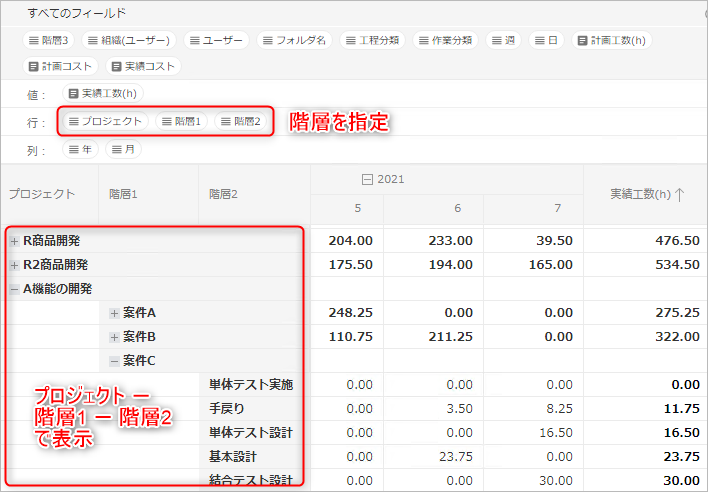
実際の階層よりも深い階層まで表示した場合、存在しない階層は「-」と表示されます。
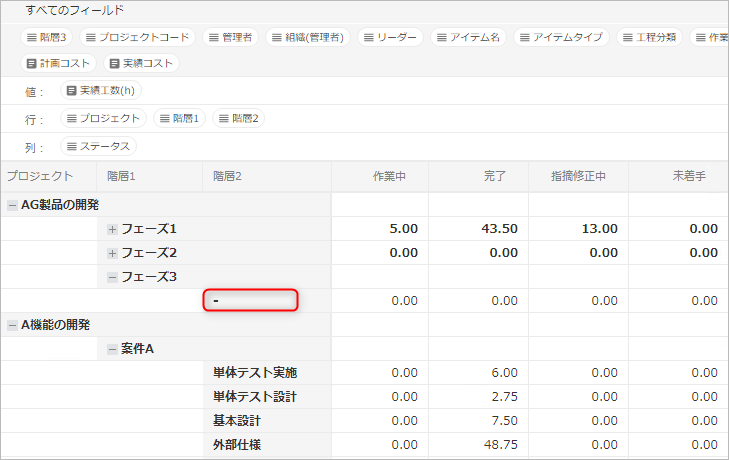
集計した結果をエクスポートする
ピボット分析で集計した工数やコストの情報をExcel形式でファイルに出力できます。
出力した内容を加工して資料を作成したり、印刷したりするのに便利です。
-
エクスポートするビューを表示する。
-
「Excel形式でエクスポート」アイコンをクリックする。
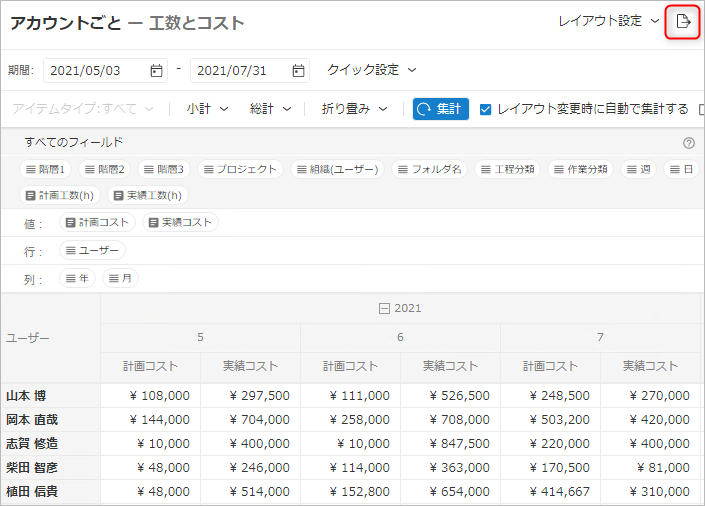
-
「Excel形式でエクスポート」ダイアログで「実行」ボタンをクリックする。
プロジェクト横断で集計する
プロジェクトカテゴリを集計軸として設定すると、プロジェクトを分類して集計することができます。
複数のプロジェクトをまとめる概念として「業務分野」や「顧客」等があります。
これらの軸で集計することで、プロジェクト単体では見えない状況を手軽に確認できます。
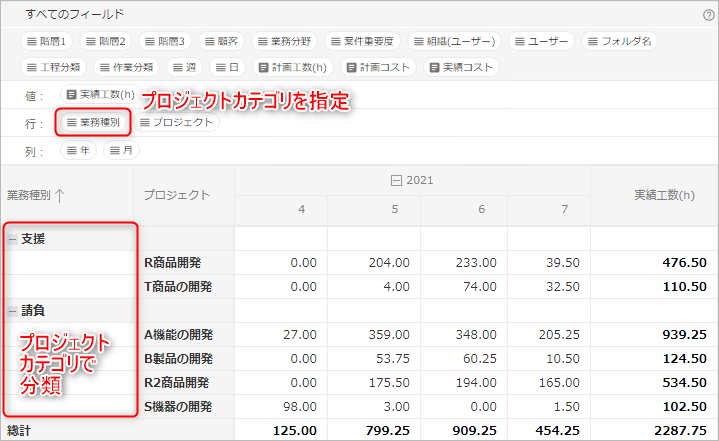
アイテムごとに集計する
アイテム名を集計軸として設定することができます。
アイテム単位で詳細に分析をしたいときに活用頂けます。
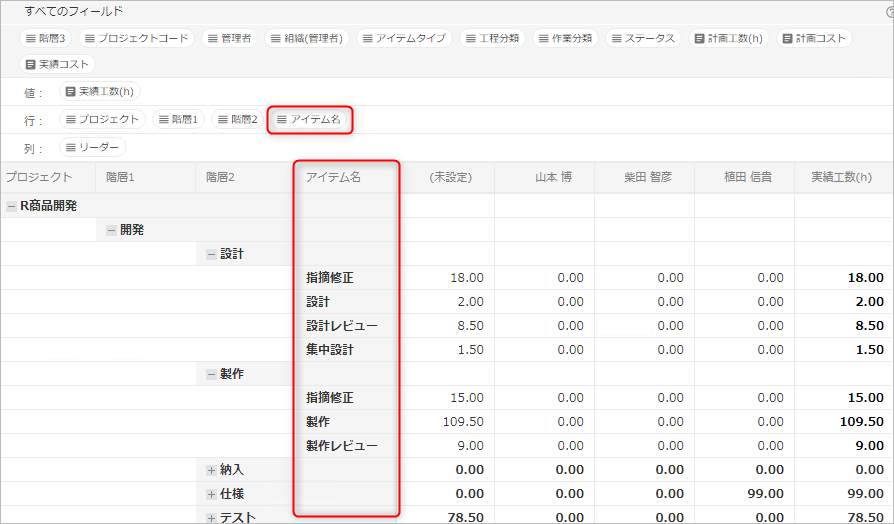
出力テーブル��で「工数とコスト(アイテム単位)」「すべてのアイテム」選択時に集計できます。